В това ръководство обясних как да изчистите системните данни на iPhone/iPad. Но какво точно са системните данни на iPhone? Състои се от различна информация, свързана с операционната система, като iOS на iPhone и iPadOS на iPad.
Системните данни обикновено включват шрифтове, регистрационни файлове, речници, данни за локален ключодържател и информация от базата данни на CloudKit. Заедно системните данни могат да се видят в приложението за настройки на iOS/iPadOS в раздела Общи.
Как да видите системни данни на iOS и iPadOS?
Обикновено има два начина за достъп и преглед на системите на вашия iPhone и iPad.
1. Вижте системните данни на iOS/iPadOS
- Отворете приложението Настройки > докоснете Общи > Докоснете Съхранение на iPhone .
- Под iPhone Storage превъртете надолу до System Data и го докоснете.
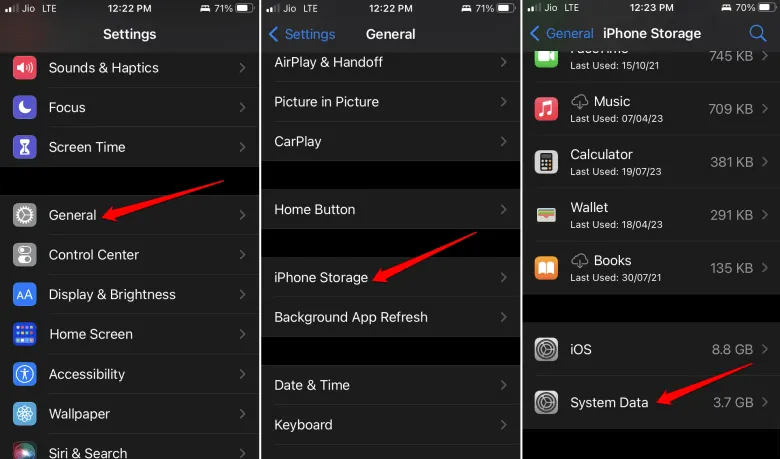
2. Проверете системните данни на Mac/Windows PC
- Свържете вашия iPhone или iPad към вашия компютър/Mac с помощта на определения кабел.
- Стартирайте приложението iTunes на вашия компютър/Mac.
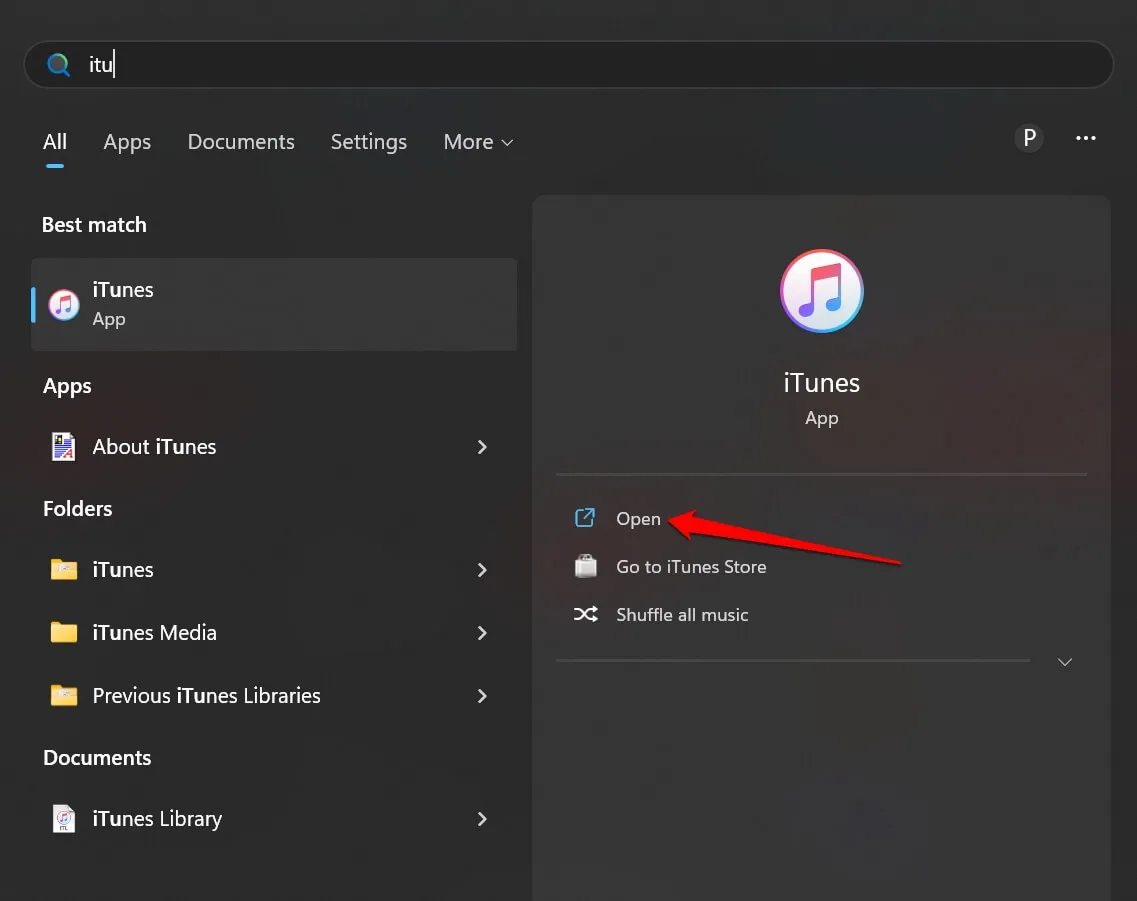
- Щракнете върху малката икона на iPhone в горната част на началната страница на iTunes. Ще ви пренасочи към раздела за разпределение на хранилището.
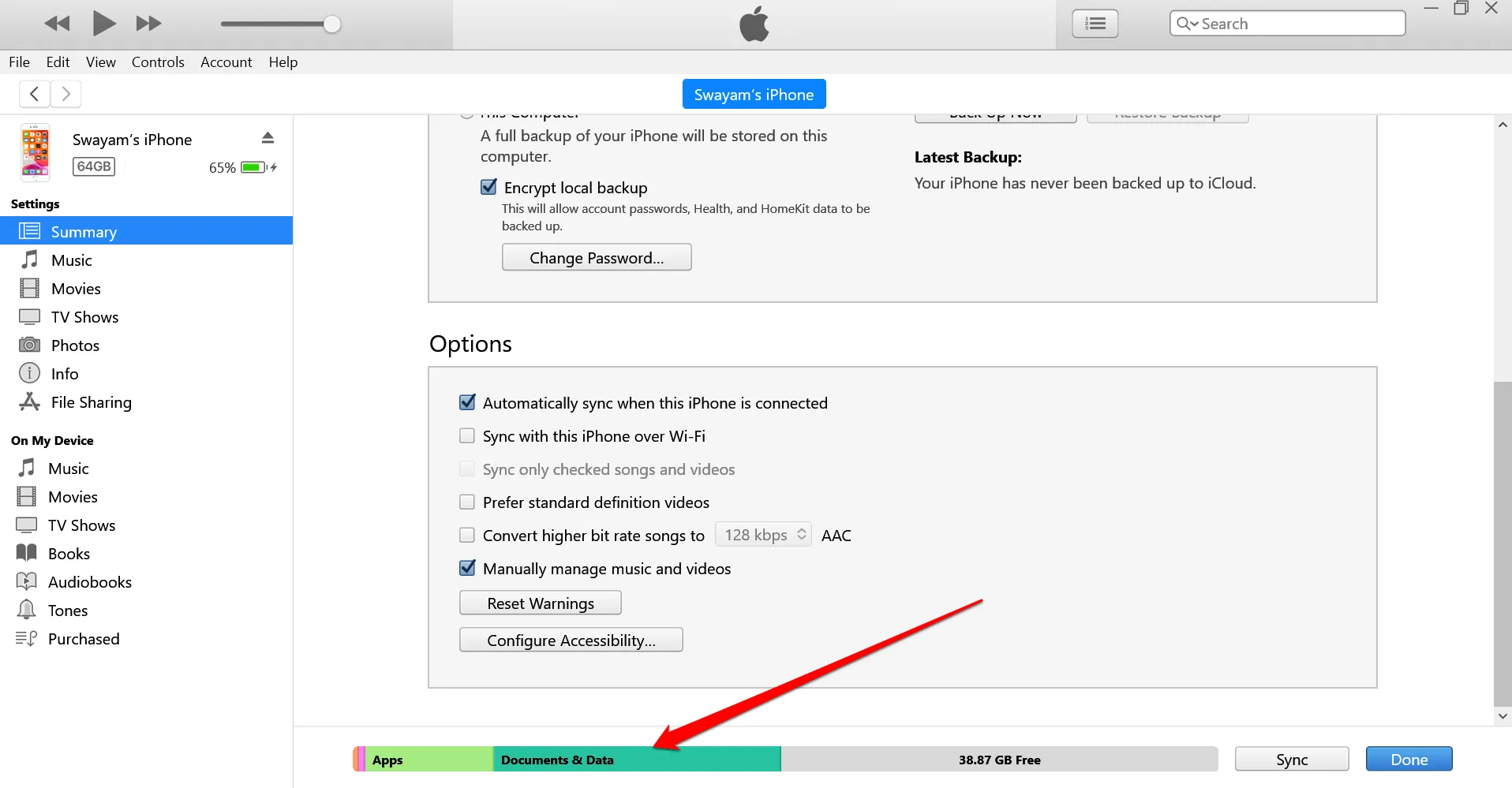
Ще видите хранилището, покрито от снимки, приложения, системни данни и други документи.
Как да изчистите системните данни на iPhone и iPad?
Ето различните методи, които можете да използвате, за да изчистите системните данни на iPhone или iPad.
1. Изчистете хронологията на сърфирането и данните за уебсайта
Ето стъпките за изчистване на данните за сърфиране в приложението за уеб браузър Safari на iPhone/iPad.
- Отидете в приложението Настройки на вашия iPhone или iPad.
- Докоснете Safari > докоснете Изчистване на хронологията и данните за уебсайта .
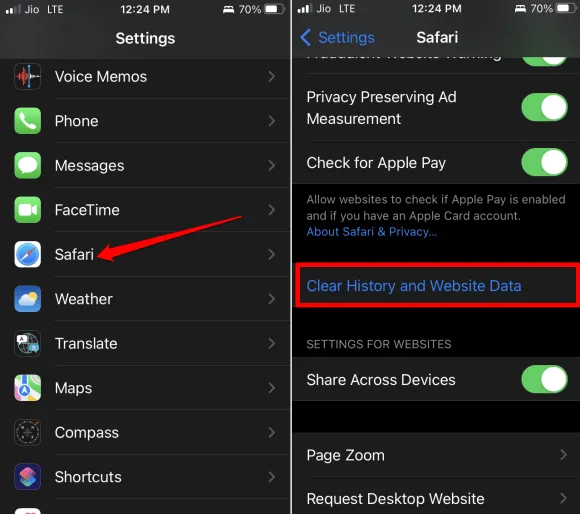
Ако използвате приложението за браузър Chrome , следвайте тези стъпки.
- Отворете приложението Chrome > докоснете иконата с три точки в долната част.
- Докоснете Изчистване на данните за сърфирането . Задайте времевия диапазон и докоснете Изчистване на данните за сърфирането .
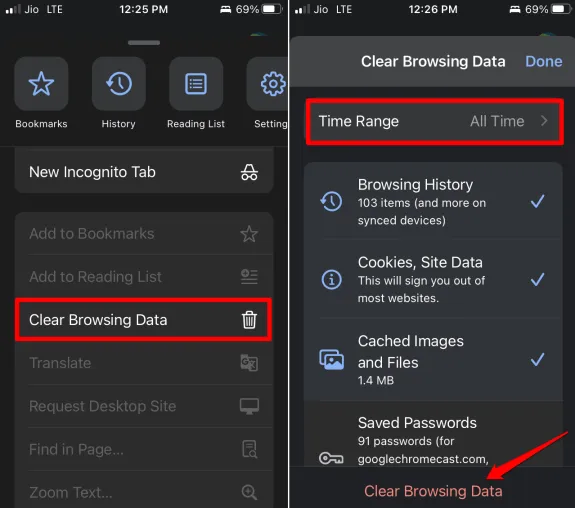
Ако използвате приложението за сърфиране Mozilla Firefox на вашия iPhone, следвайте тези стъпки, за да изчистите данните за сърфиране в него.
- Стартирайте Mozilla Firefox > В долния десен ъгъл докоснете бутона за меню .
- Докоснете История > Докоснете Изчистване на скорошна хронология > Докоснете Всичко от менюто.
2. Намалете историята на съобщенията
Ето стъпките за премахване на хронологията на съобщенията на вашия iPhone или iPad.
- Отворете приложението Настройки > докоснете Съобщения > докоснете Запазване на съобщенията .
- Изберете между 30 дни , 1 година или завинаги . Това е времевата линия, до която съобщението ще се съхранява в хранилището на вашето устройство.
- Когато изберете от горните опции, ще бъдете подканени да изтриете по-старите съобщения . Следвайте инструкциите и изчистете хронологията на съобщенията.
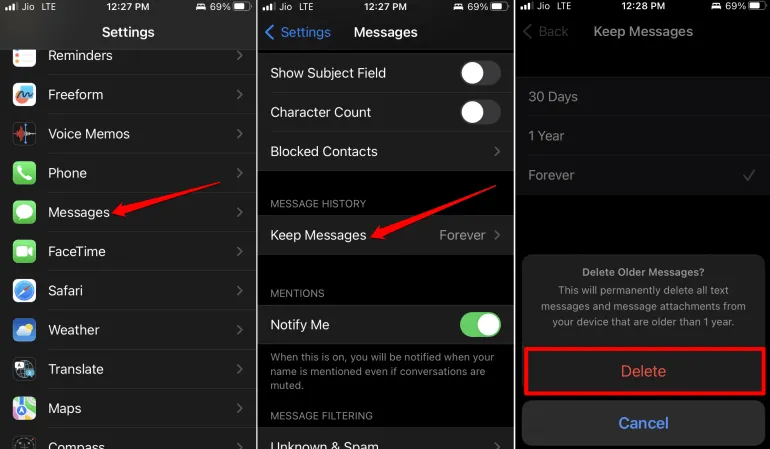
3. Инсталирайте iOS/iPadOS Update на iPhone
Актуализирането на iOS/iPadOS ще оптимизира приложенията, съхранението и ще коригира всички други грешки, които може да засягат пространството за съхранение.
- Стартирайте приложението Настройки > докоснете Общи > след това докоснете Актуализация на софтуера .
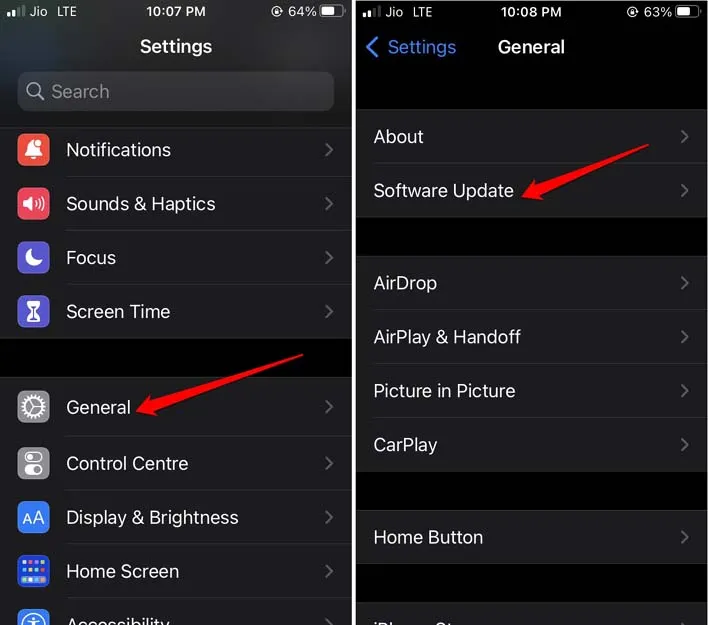
Ако има налична нова актуализация за инсталиране, следвайте инструкциите на екрана и я вземете на вашия iPhone/iPad.
4. Изтрийте големи прикачени файлове към съобщения
Прикачените файлове са медийни файлове, които придружават съобщение. Те може да са по-големи файлове и да заемат значително място в хранилището на вашия iPhone/iPad. За да управлявате пространството за съхранение, се препоръчва да изтриете тези прикачени файлове към съобщения.
- Отидете в Настройки > Общи > Съхранение на iPhone .
- Докоснете Съобщения . Отидете в секцията Документи и данни .
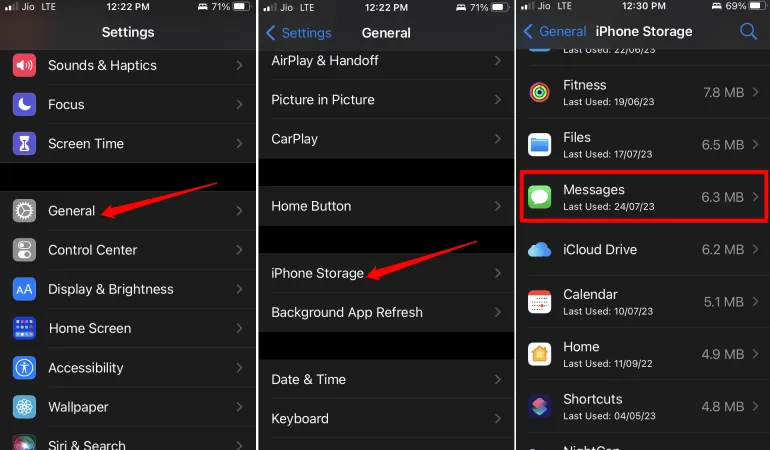
- Ще има различни категории като най-популярни разговори, снимки и видеоклипове.
- Достъп до всички категории, които виждате, и след това изтрийте прикачените файлове.
5. Разтоварете приложението от вашия iPhone/iPad
Разтоварването ще премахне приложението от вашето устройство, но ще запази потребителските данни. Ето стъпките за разтоварване на всяко приложение от библиотеката с приложения на iOS/iPadOS.
- Отидете в Settings > General > iPhone Storage .
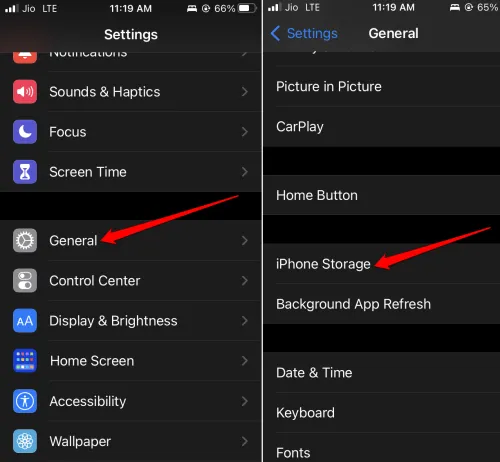
- Под това отидете на Изтегляне на неизползвано приложение и докоснете Активиране, за да активирате функцията.
6. Възстановете своя iPhone/iPad
Можете да изтриете цялото съдържание и настройки на вашия iPhone или iPad.
- Отидете в приложението Настройки > Общи > Прехвърляне или нулиране на iPhone .
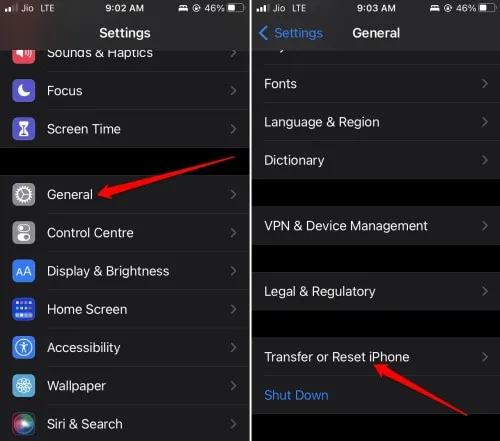
- Докоснете Нулиране > докоснете опцията Изтриване на цялото съдържание и настройки в менюто.
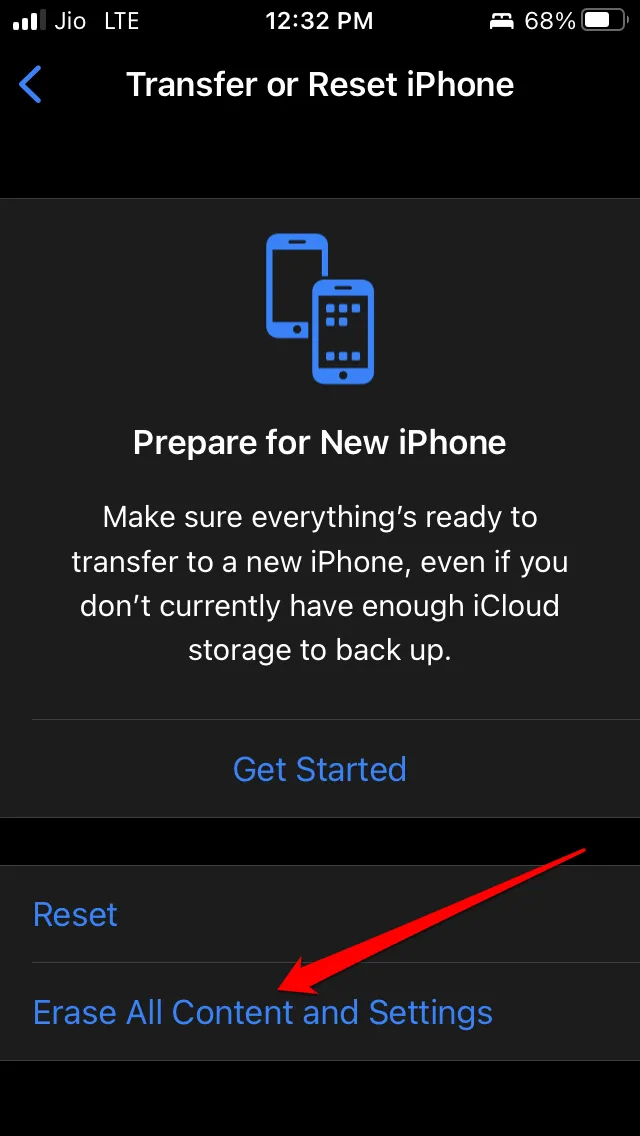
Второ, можете да свържете своя iPhone или iPad към компютър или Mac и да използвате iTunes, за да възстановите устройството.
- Свържете iPhone/iPad към PC/Mac.
- Стартирайте iTunes .
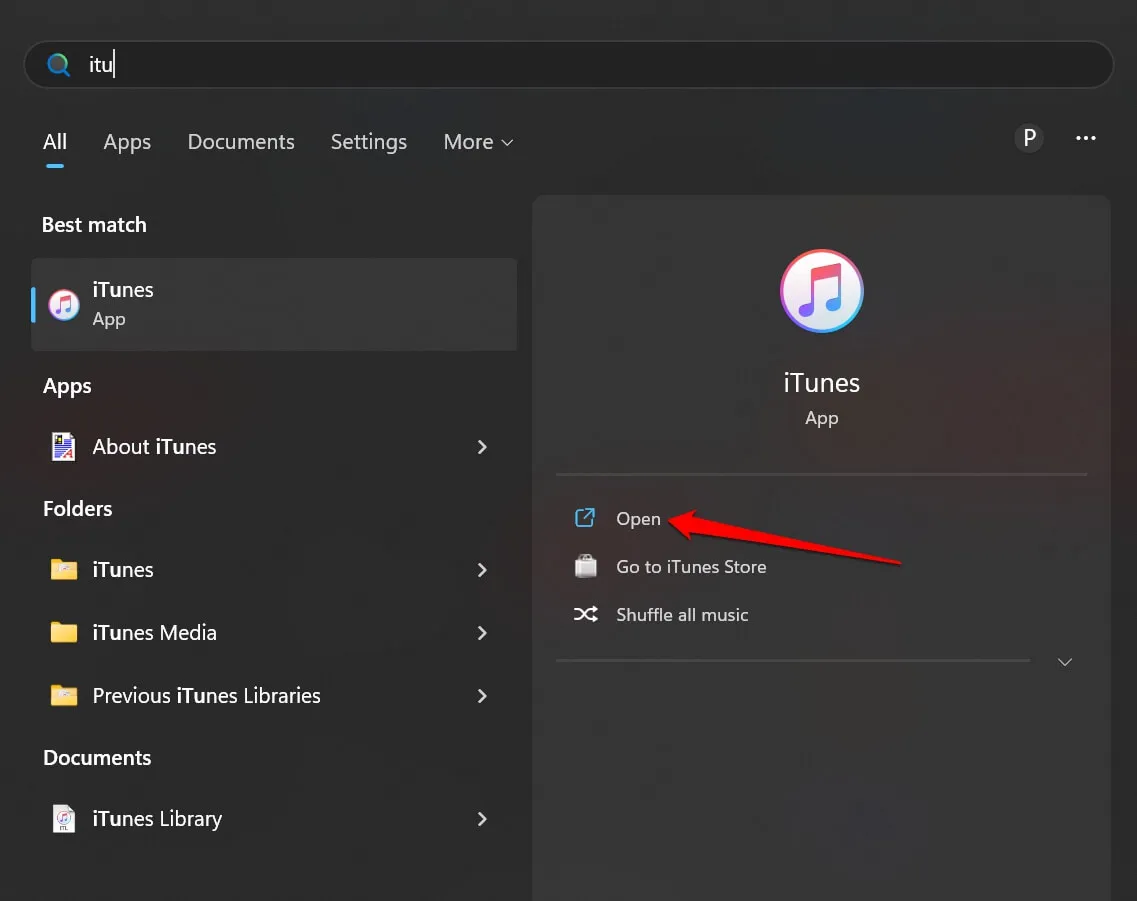
- Изберете устройството и щракнете върху Възстановяване на iPhone/iPad в зависимост от устройството, което имате.
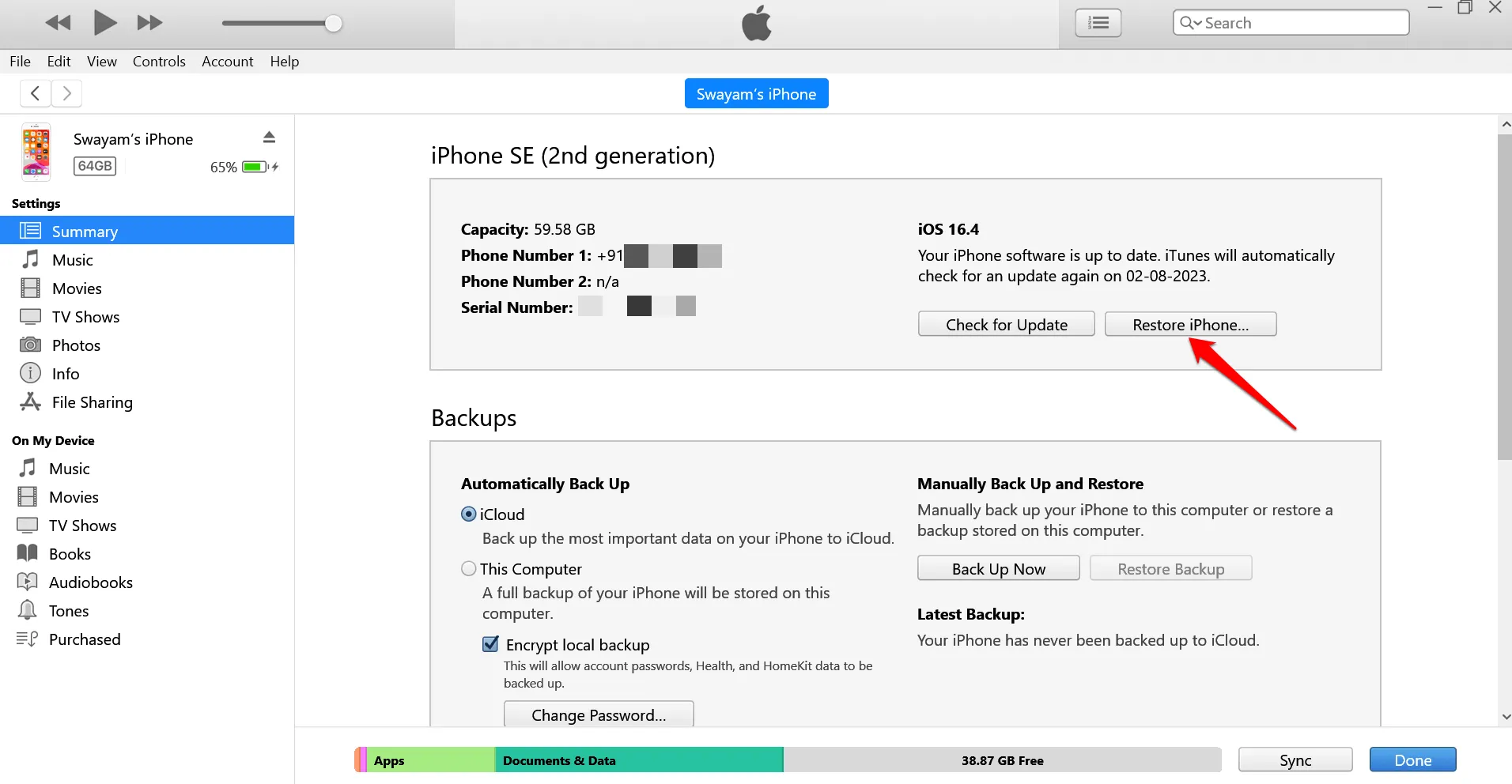
Просто следвайте инструкциите на екрана, за да завършите лесно възстановяването.
Често задавани въпроси (ЧЗВ)
Ще причини ли проблеми изчистването на системните данни?
Не, това няма да причини проблеми на вашето устройство. По-скоро ще изчисти бъркотията от iOS/iPadOS и ще оптимизира неговата производителност. Освен това ще има повече място за съхранение.
Защо системните данни продължават да се увеличават на моето устройство?
Системните данни се събират въз основа на вашите дейности с различни приложения на вашето устройство, а също и поради създаването на временни файлове, свързани с тези приложения.
Завършване
Надявам се, че вече знаете какви системни данни има на iPhone/iPad и как да ги изчистите лесно. С това нека приключим ръководството. Ако имате някакви съмнения, изпратете ги в секцията за коментари.
Вашият коментар